IPhone ou iPad: Tela Aparece Muito Grande ou Ampliada Demais

Resolva um problema onde a tela do Apple iPhone ou iPad aparece ampliada e é muito grande para usar devido ao problema do iPhone preso na ampliação.

O aplicativo Apple Podcasts permite que você acompanhe seus podcasts favoritos e receba notificações de novos episódios. O aplicativo Podcasts também permite baixar seus episódios para ouvir offline. Dito isto, alguns usuários citaram problemas com os avisos de notificação do aplicativo. Como tal, criamos uma lista de soluções para as notificações do aplicativo Apple Podcasts que não funcionam.

Nada se compara a ouvir seus podcasts favoritos assim que eles são lançados. Dito isso, se você não quiser abrir o aplicativo constantemente para verificar novos conteúdos, continue lendo. Observe que as soluções a seguir são para iPhones, iPads e Macs.
Se você não estiver recebendo notificações do aplicativo Apple Podcasts, verifique se o mesmo foi habilitado para seus respectivos podcasts. Veja como.
Passo 1: Abra o aplicativo Podcasts no seu iPhone ou iPad.
Passo 2: Toque em Biblioteca e selecione o podcast cujas notificações você não está recebendo.
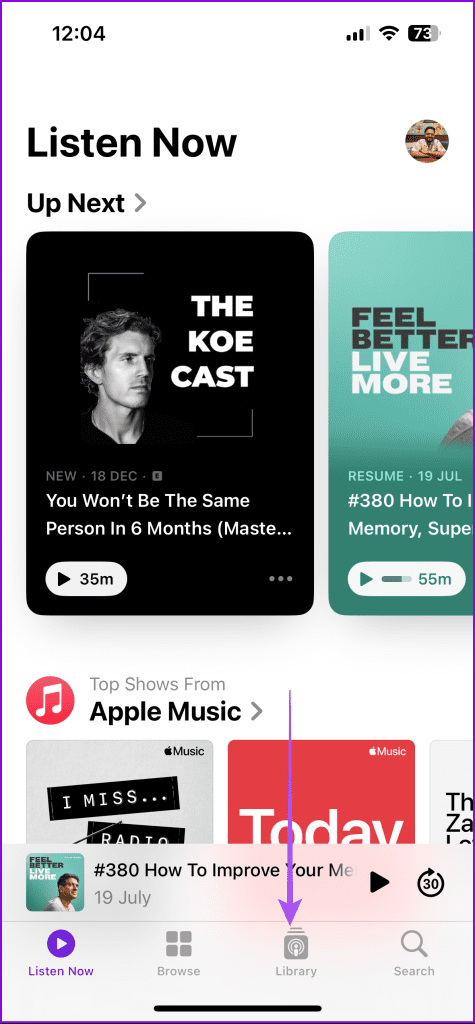
Etapa 3: toque nos três pontos no canto superior direito e selecione Configurações.
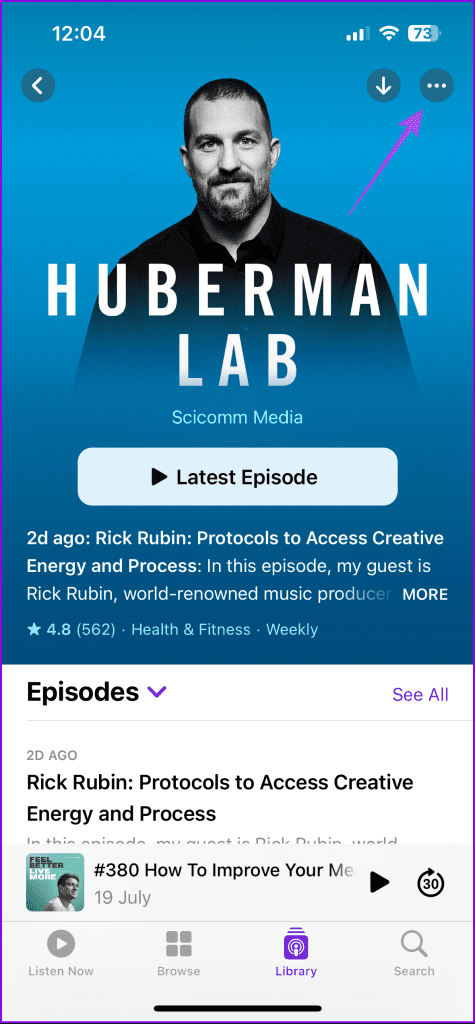
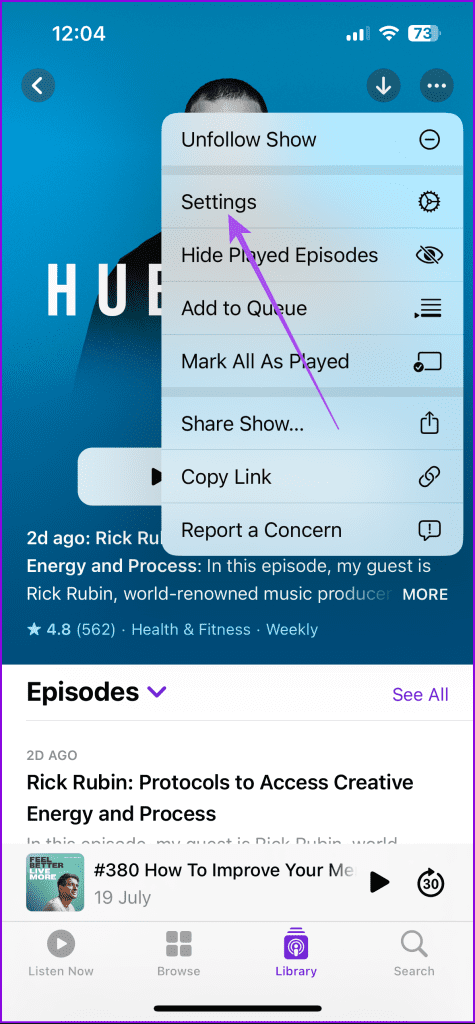
Etapa 4: certifique-se de que as notificações estejam habilitadas. Em seguida, toque em Concluído no canto superior direito.
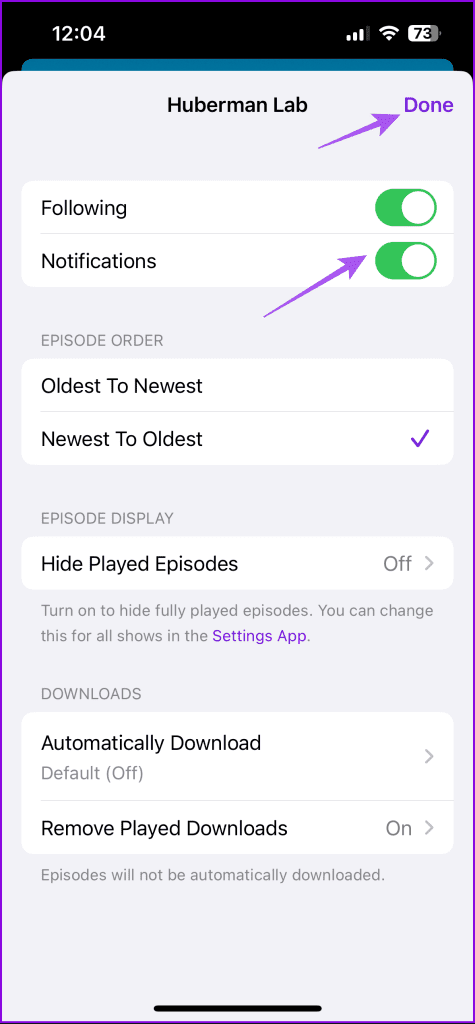
Passo 1: Pressione Command + Barra de Espaço para abrir a Pesquisa Spotlight, digite Podcasts e pressione Return.
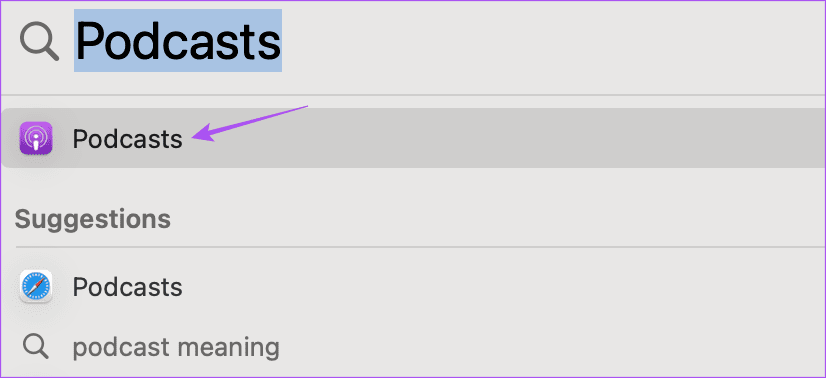
Passo 2: Clique em Programas em Biblioteca no menu esquerdo.
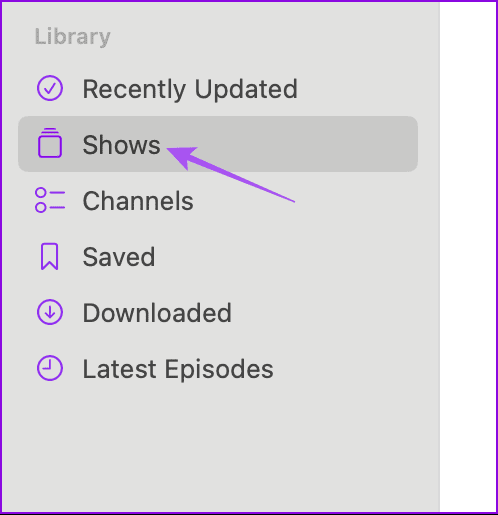
Passo 3: selecione o podcast cujas notificações você não está recebendo. Em seguida, clique no ícone Mais opções no lado direito.
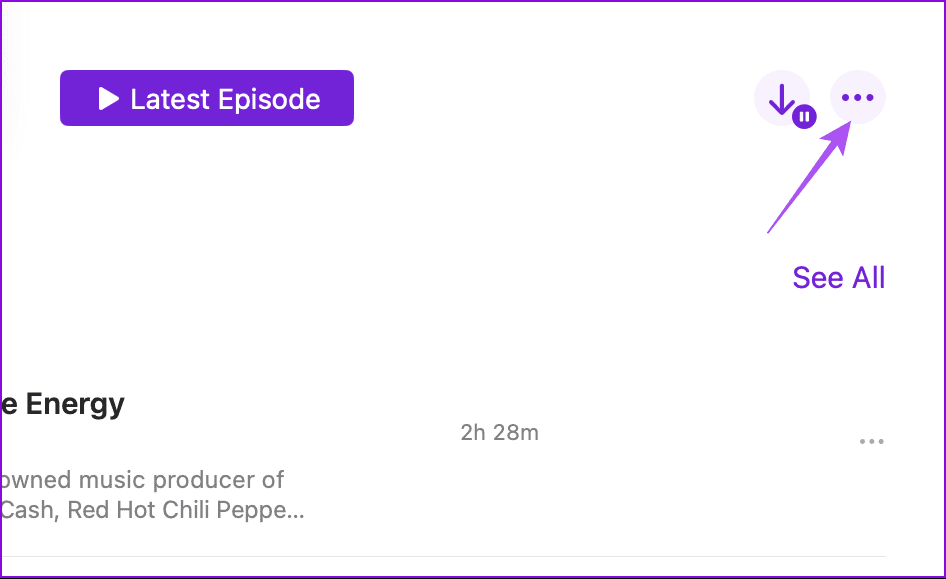
Passo 4: Clique em Configurações.
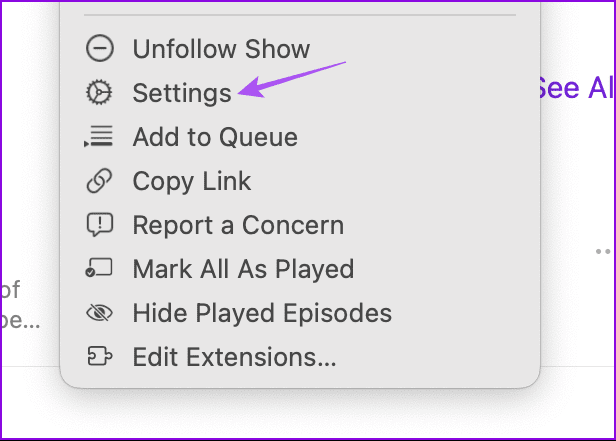
Passo 5: certifique-se de estar acompanhando o podcast para receber todas as notificações. Já está entendido porque o podcast está listado na sua biblioteca. Mesmo assim, é melhor confirmar o mesmo.
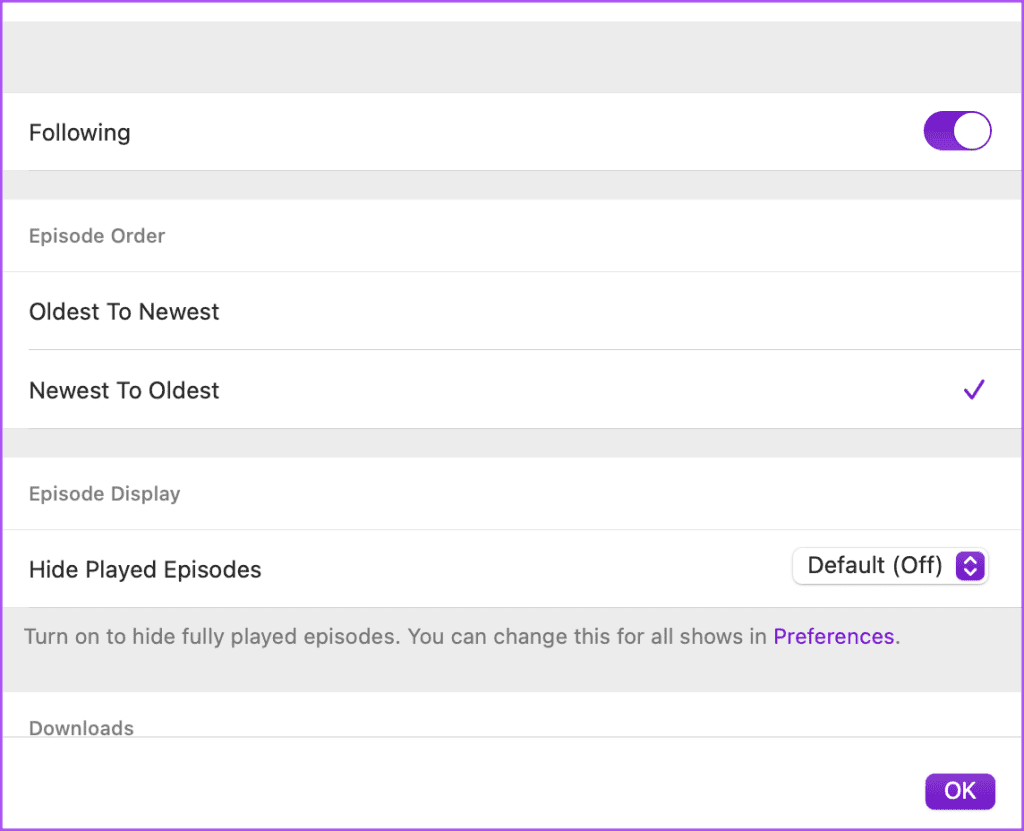
Etapa 6: Clique em Concluído para salvar.
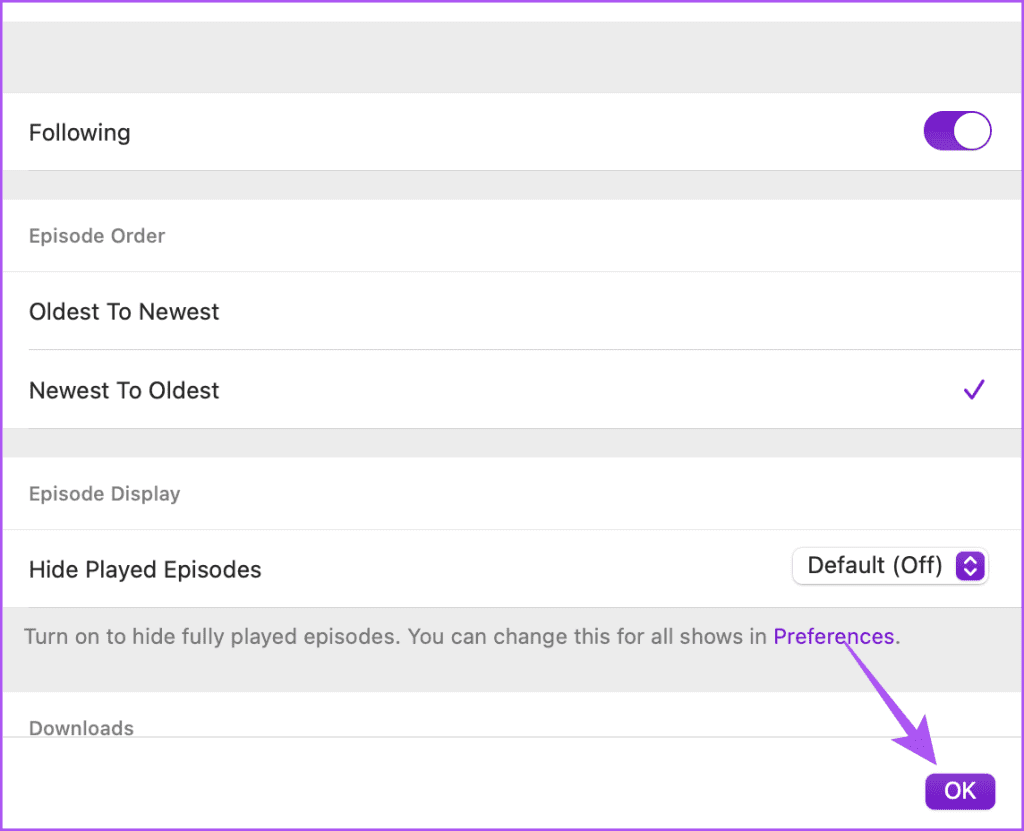
Se as notificações ainda não funcionarem para o aplicativo Apple Podcasts, você deve agora verificar as configurações de notificação do aplicativo no seu dispositivo.
Passo 1: Abra o aplicativo Ajustes no seu iPhone ou iPad.
Passo 2: Toque em Notificações e selecione Podcasts.
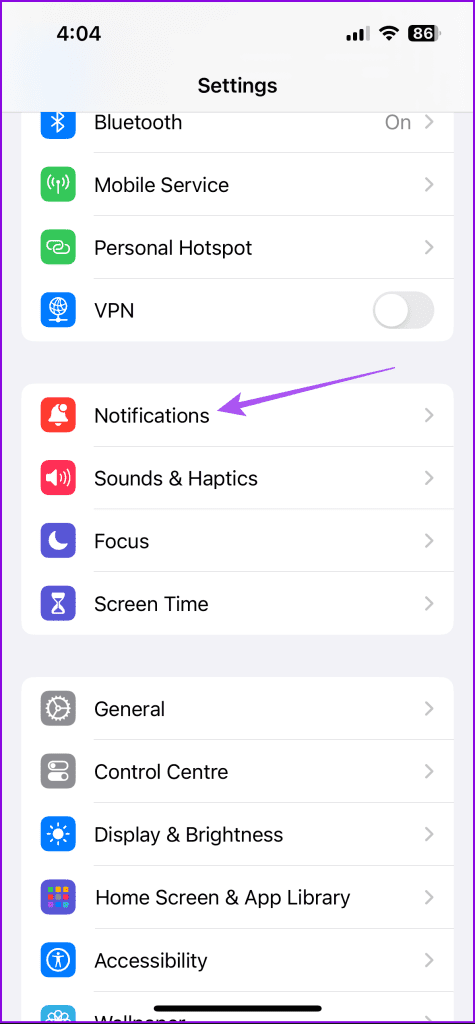
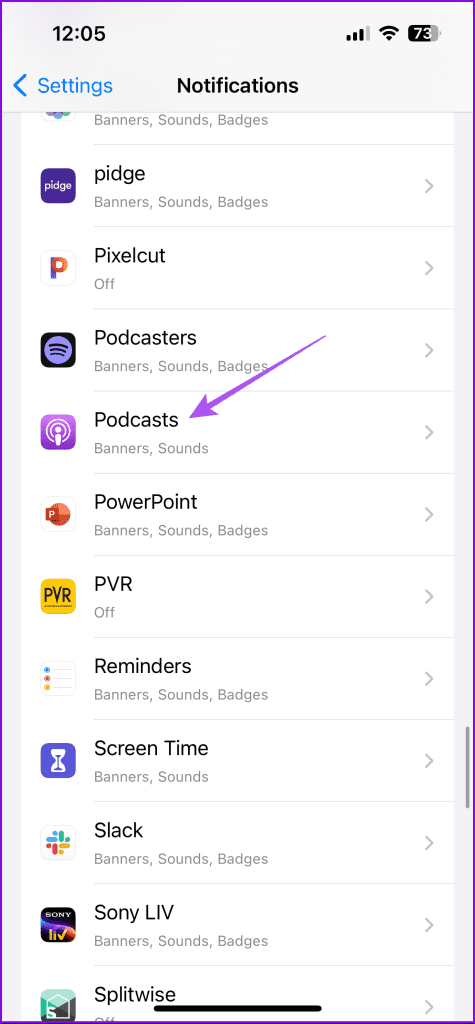
Etapa 3: certifique-se de ter habilitado todas as notificações.
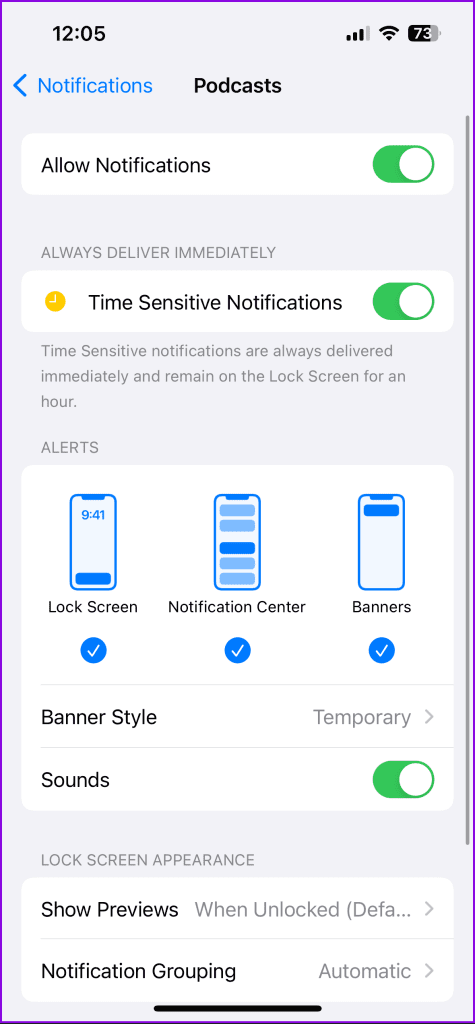
Passo 4: Role para baixo e toque em Configurações de notificação de podcasts.
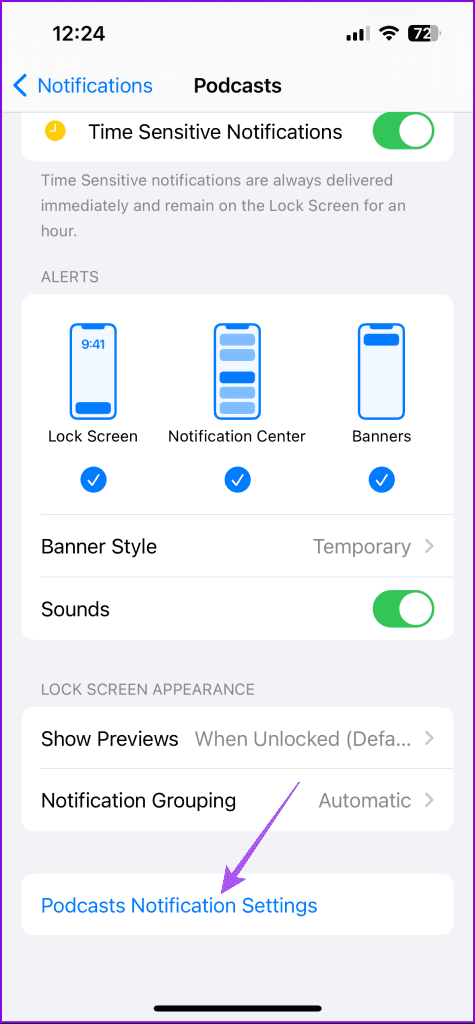
Etapa 5: certifique-se de ter ativado as notificações para todos os podcasts que você segue. Em seguida, toque em Concluído no canto superior direito para confirmar.
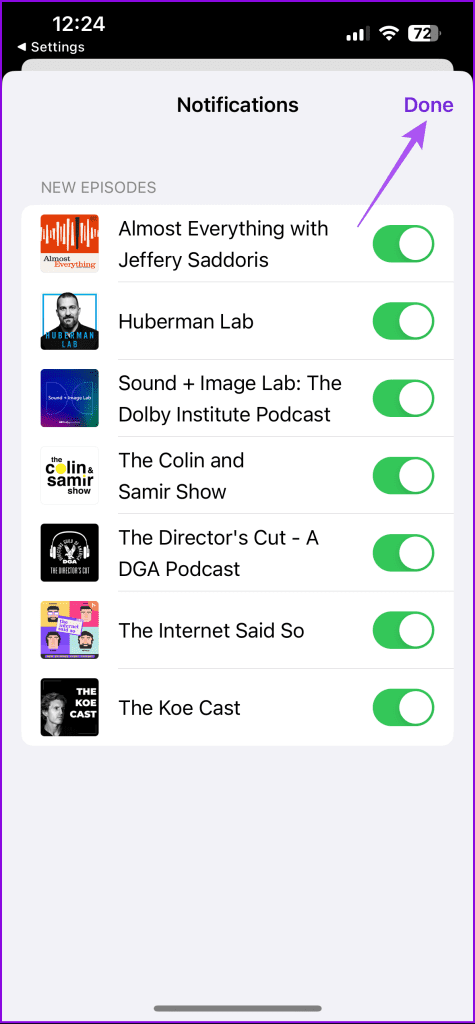
Passo 1: Pressione Command + Barra de Espaço para abrir a Pesquisa Spotlight, digite Notificações e pressione Return.
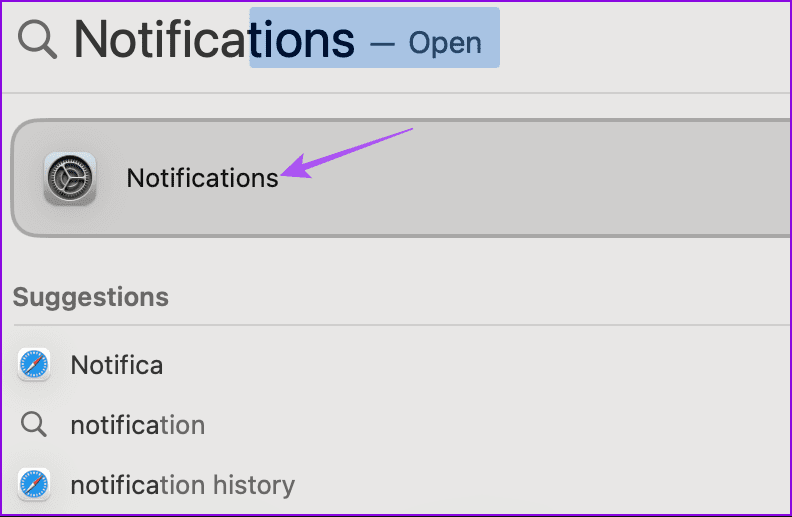
Passo 2: Selecione Podcasts na lista de aplicativos.
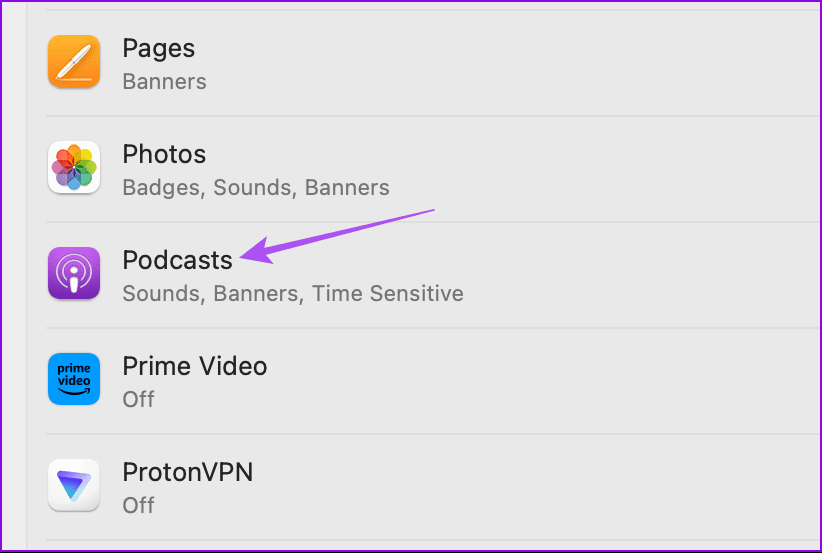
Etapa 3: certifique-se de ter habilitado todas as notificações do aplicativo Podcasts.
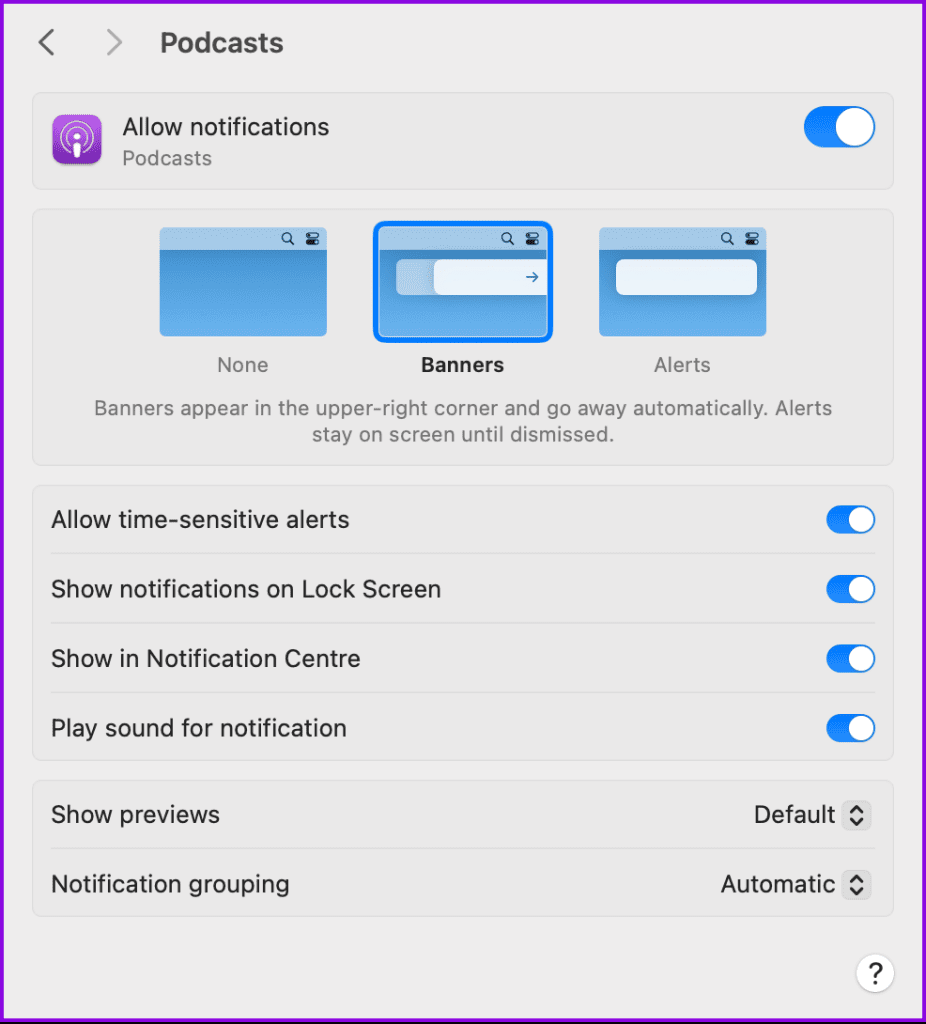
Se você colocou seu dispositivo Apple no modo DND, é provável que não receba notificações de episódios de podcast. Portanto, sugerimos desativar o Não perturbe no seu iPhone, iPad ou Mac.
Passo 1: Deslize para baixo no canto superior direito para acessar o Centro de Controle.
Passo 2: Mantenha pressionado o ícone do Modo de foco e toque em Não perturbe para desativá-lo.
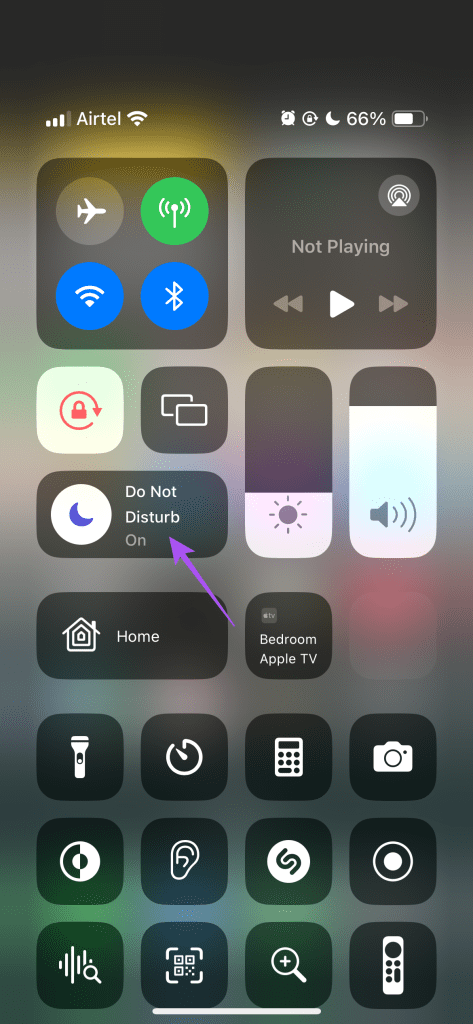
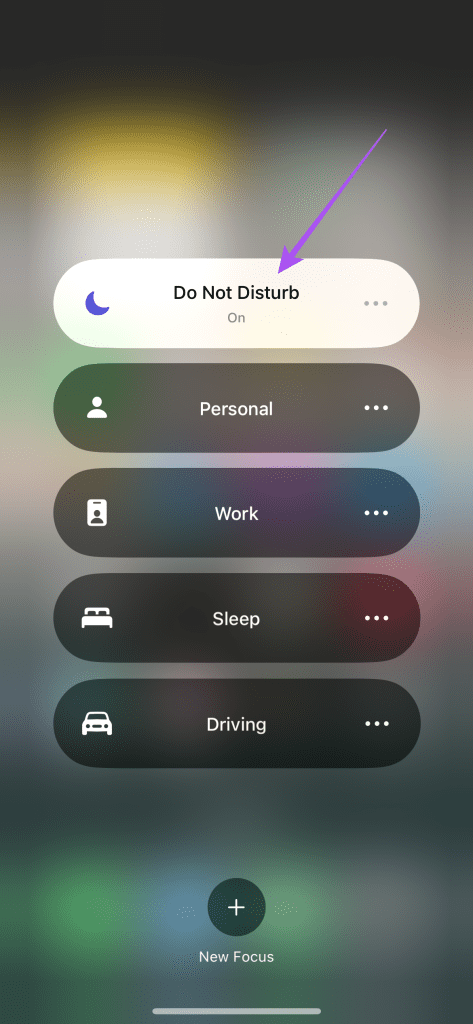
Passo 1: Clique no ícone do Centro de Controle no canto superior direito da barra de menu.
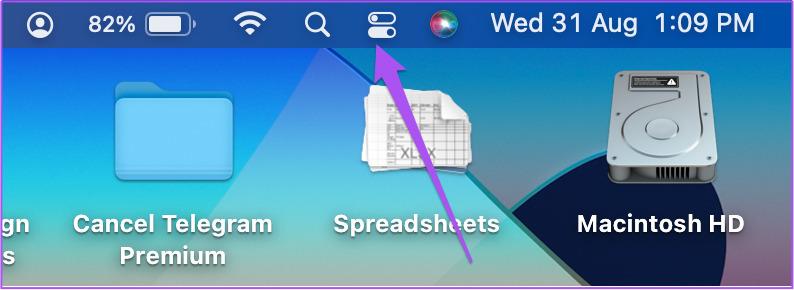
Passo 2: Clique em Não perturbe.
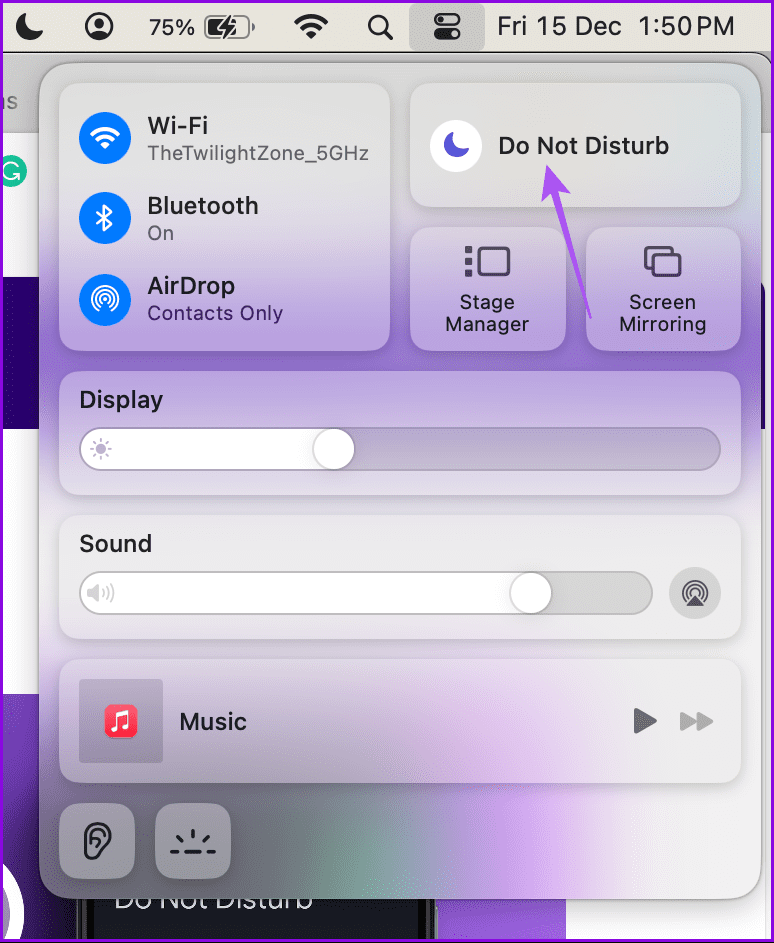
Etapa 3: selecione Não perturbe novamente para desativá-lo.
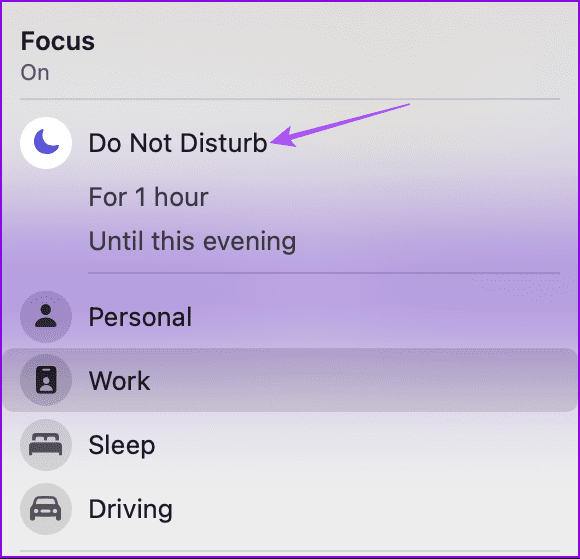
Você também pode consultar nossa postagem se o Não perturbe for ativado automaticamente no seu iPhone .
Ativar o modo de baixo consumo para economizar bateria pode impedir que seu dispositivo receba notificações. Sugerimos tentar desativá-lo e ver se funciona para você. Você pode consultar nossas postagens sobre como usar o modo de baixo consumo no iPhone/iPad e Mac . As etapas descritas no artigo também ajudarão você a desativar o recurso em seu respectivo dispositivo.
Se nenhuma das soluções funcionou até agora, você deve instalar a versão mais recente do aplicativo Podcasts. Você pode fazer isso instalando uma nova atualização de software para o seu dispositivo Apple.
Passo 1: Abra o aplicativo Configurações e toque em Geral.
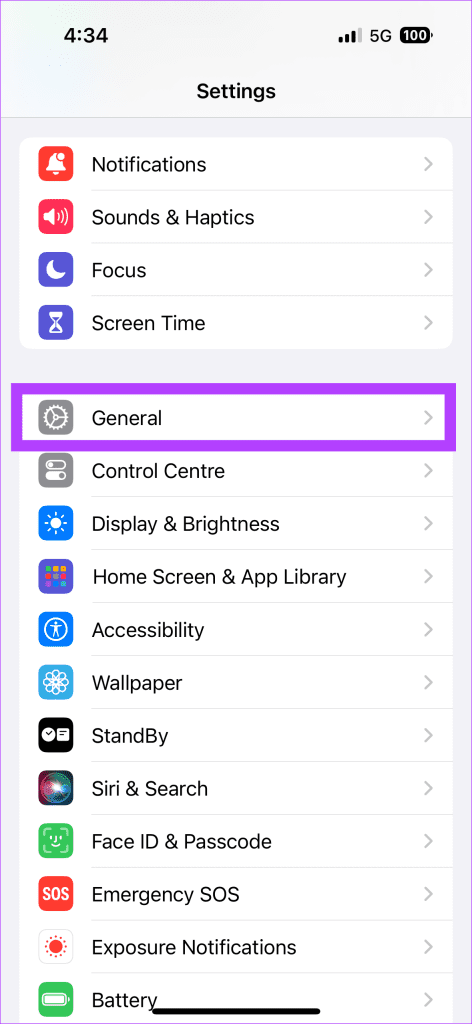
Passo 2: Toque em Atualização de Software e instale-a se houver uma atualização disponível.

Feito isso, verifique se o problema foi resolvido.
Passo 1: Pressione Command + Barra de Espaço para abrir a Pesquisa Spotlight, digite Verificar atualizações de software e pressione Retornar.
Passo 2: Se uma atualização estiver disponível, baixe e instale-a.
Feito isso, verifique se o problema foi resolvido.
Essas soluções ajudarão se as notificações do aplicativo Apple Podcasts não funcionarem no seu iPhone, iPad ou Mac. Você também pode aprender como transferir perfeitamente seus podcasts do iPhone para o iTunes em um PC com Windows . Informe-nos se as soluções apresentadas acima resolveram seu problema nos comentários abaixo.
Resolva um problema onde a tela do Apple iPhone ou iPad aparece ampliada e é muito grande para usar devido ao problema do iPhone preso na ampliação.
Aprenda como acessar o cartão SIM no iPad da Apple com este tutorial.
Neste post, cobrimos como resolver um problema em que a navegação de mapas e os recursos de GPS não funcionam corretamente no Apple iPhone.
Aprenda o que são arquivos com extensão AAE e como você pode abri-los em dispositivos Apple e Windows neste tutorial.
Descubra como otimizar as configurações da tela giratória do iPhone para uma experiência de usuário mais agradável, adaptando-se ao seu conteúdo e ao seu uso diário.
Sua conta foi desativada na App Store e iTunes? Aqui estão algumas dicas e soluções eficazes para recuperar sua conta Apple desativada.
A vibração não está funcionando no seu iPhone? Aqui estão algumas dicas que farão seu iPhone vibrar ao receber chamadas e alertas.
Quer reproduzir um vídeo ou mostrar fotos do iPhone para a TV Samsung? Confira quatro maneiras de espelhar a tela do iPhone na smart TV Samsung.
Se estiver usando o Apple Maps ou reservando um Uber, você precisa aprender como ativar a Localização precisa no iPhone para sua conveniência.
O WhatsApp continua travando ou não abre no seu iPhone? Vamos dar uma olhada em 10 maneiras fáceis que podem ajudá-lo a corrigir esse problema.






